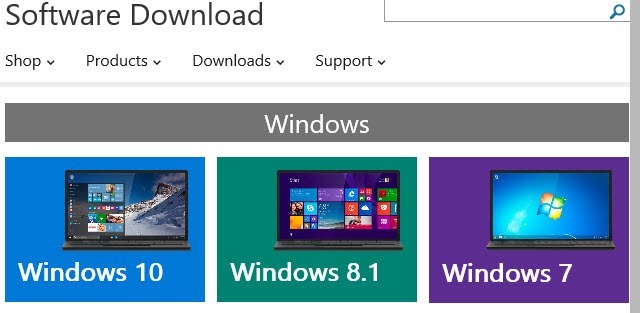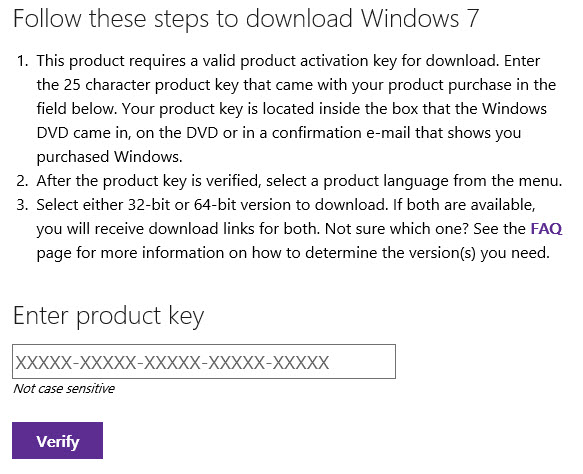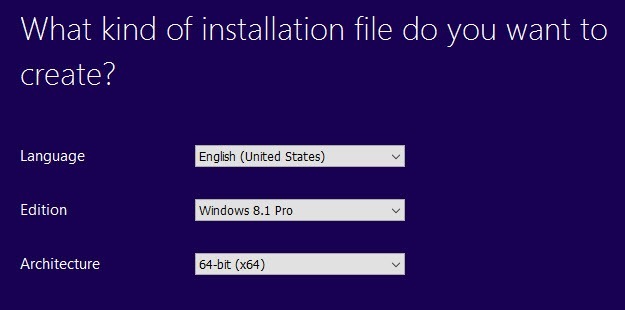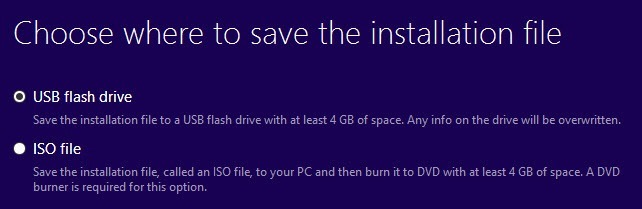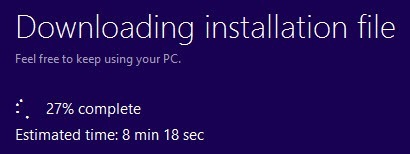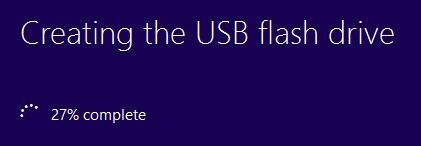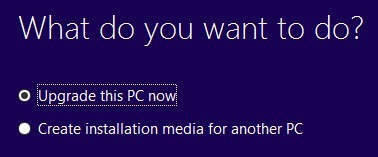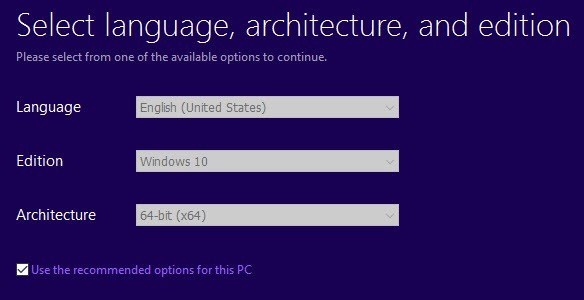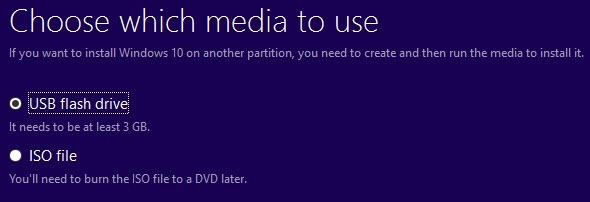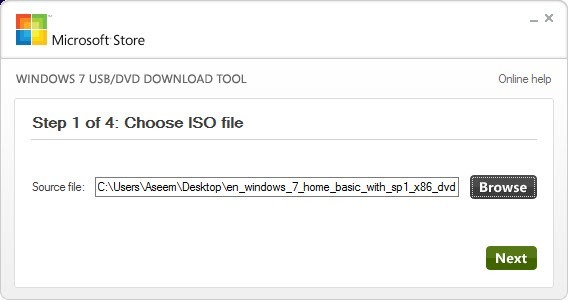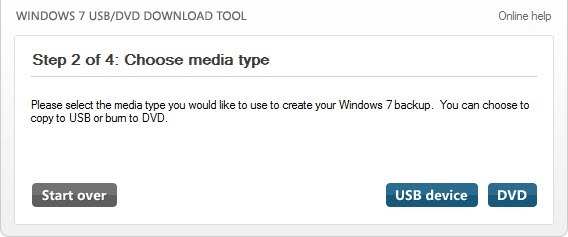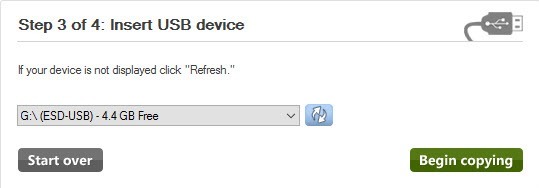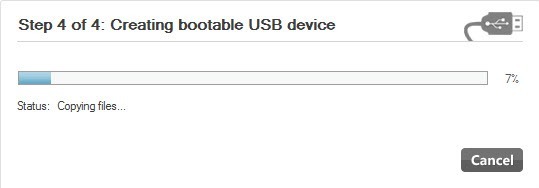Nếu bạn có khóa sản phẩm Windows hợp lệ, bạn có thể tải xuống các bản sao hợp pháp đầy đủ của Windows 7, Windows 8.1 hoặc Windows 10 từ Microsoft và sử dụng chúng để định dạng lại máy tính của bạn hoặc thiết lập máy tính mới.
Thậm chí còn tốt hơn nữa là bây giờ bạn có thể sử dụng khóa sản phẩm Windows 7 hoặc Windows 8.1 để cài đặt Windows 10 trên máy. Vì vậy, nếu bạn có Windows 7 hoặc 8.1 PC và bạn muốn thực hiện cài đặt sạch, bây giờ bạn có thể tải xuống ảnh ISO Windows 10 và sử dụng khóa sản phẩm hiện tại của bạn để kích hoạt Windows 10 sau khi cài đặt.
Hạn chế duy nhất mà Microsoft vẫn đang duy trì là bạn phải cài đặt Windows 10 trên cùng một PC nơi Windows 7 hoặc Windows 8.1 được cài đặt. Tuy nhiên, ngay cả với hạn chế này, đó là một thay đổi lớn đối với Microsoft và tuyệt vời cho người tiêu dùng.
Trong bài viết này, tôi sẽ nói về cách bạn có thể tải xuống một ảnh ISO hợp pháp từ Microsoft cho các phiên bản Windows mới nhất và tạo ổ USB flash có khả năng khởi động để bạn có thể cài đặt hệ điều hành trên PC.
Tải xuống Windows 10, 8, 7 ISO Images
Trước đây, bạn đã từng có thể tải xuống Tệp hình ảnh ISO cho Windows từ công ty đối tác có tên DigitalRiver, nhưng Microsoft đã xóa tùy chọn đó khoảng một năm trở lại.
Bây giờ để tải xuống bất kỳ hệ điều hành mới nhất nào, bạn phải truy cập phần mềm tải xuống trang ở đây:
0
Trên đầu trang, bạn sẽ thấy Windows 10, Windows 8.1 và Windows 7. Đối với Windows 10 và Windows 8.1, bạn có thể tải xuống hình ảnh ISO mà không cần khóa sản phẩm. Bạn phải nhập thông tin đó khi bắt đầu quá trình thiết lập.
Tải xuống Windows 7
Đối với Windows 7, tuy nhiên, bạn thực sự cần phải nhập khóa sản phẩm trước khi bạn thậm chí có thể tải xuống tệp hình ảnh ISO.
Khi bạn nhập khóa sản phẩm hợp lệ, bạn sẽ chọn ngôn ngữ và bạn có muốn tải xuống phiên bản 32 bit hoặc 64 bit hay không. Lưu ý rằng phiên bản Windows 7 bạn tải xuống sẽ tùy thuộc vào khóa sản phẩm của bạn. Vì vậy, nếu bạn đang sử dụng Windows 7 Home key, bạn sẽ chỉ có thể tải xuống Windows 7 Home.
Tải xuống & amp; Cài đặt Windows 8.1
Đối với Windows 8.1, bạn phải tải xuống công cụ tạo phương tiện. Điều thú vị về công cụ tạo phương tiện là bạn có thể sử dụng công cụ này để tải xuống Windows 8.1 và cài đặt trực tiếp vào ổ USB hoặc ghi nó vào đĩa DVD.
Khi bạn tải xuống công cụ và chạy nó, bạn sẽ được hỏi ngôn ngữ, ấn bản và kiến trúc bạn muốn tải xuống.
Nhấp vào Tiếp theo và bạn sẽ có tùy chọn để lưu tệp trực tiếp vào ổ flash USB hoặc tải ISO và ghi nó vào đĩa DVD.
Nếu bạn chọn ổ flash USB, bạn sẽ yêu cầu chèn một cái trước khi bạn có thể bắt đầu tải xuống. Sau đó, quá trình tải xuống sẽ bắt đầu khi bạn nhấp vào Tiếp theo.
Khi tải xuống hoàn tất, công cụ sẽ bắt đầu cài đặt hệ điều hành vào USB lái xe hoặc tải xuống tệp ISO.
Tải xuống & amp; Cài đặt Cửa sổ 10
Đối với Windows 10, bạn sẽ thấy một nút ở trên cùng có tên Nâng cấp ngay, sẽ cố nâng cấp Windows 7 hoặc Windows 8.1 của bạn lên Windows 10. Tiếp tục cuộn xuống và bạn sẽ thấy nút Tải xuống công cụ ngay bây giờ.
Windows 10 cũng đi kèm với công cụ tạo phương tiện truyền thông, hoạt động tương tự như công cụ Windows 8.1, nhưng có tùy chọn bổ sung ngay từ đầu.
Trước tiên, bạn chọn xem bạn có muốn nâng cấp PC hiện tại hoặc tạo phương tiện cài đặt cho một PC khác không. Trong trường hợp của chúng tôi, chúng tôi muốn chọn tùy chọn thứ hai.
Công cụ tạo phương tiện Windows 10 cũng sẽ cố gắng xác định các tùy chọn tốt nhất cho bạn dựa trên phần cứng PC hiện tại. Bạn có thể bỏ chọn hộp Sử dụng các tùy chọn được đề xuất cho PC nàynếu bạn muốn chọn thứ gì đó khác.
Bạn có thể chọn từ ổ đĩa flash USB hoặc tập tin ISO bằng công cụ này. Như với công cụ Windows 8, bạn sẽ phải tự ghi hình ảnh ISO vào một đĩa DVD nếu bạn chọn tùy chọn đó.
Nếu bạn chọn ổ đĩa flash, bạn sẽ chỉ cần đảm bảo bạn đã kết nối với máy tính của mình trước khi bạn nhấp vào Tiếp theo.
Công cụ tạo USB cho Windows 7
Nếu bạn đang tải xuống Windows 8 hoặc Windows 10 dưới dạng tệp ISO, có thể bạn muốn ghi chúng vào một đĩa DVD. Đối với Windows 7, bạn chỉ có tùy chọn tải xuống tệp ISO (không có công cụ tạo phương tiện), vì vậy bạn có thể muốn ghi nó vào một đĩa DVD hoặc tạo một ổ USB flash có thể khởi động.
May mắn thay, Microsoft có một công cụ miễn phí khác gọi là Công cụ tải xuống USB / DVD sẽ lấy ISO và cài đặt nó vào ổ flash USB hoặc ghi nó vào một đĩa DVD. Lưu ý rằng công cụ này được gọi là công cụ USB / DVD của Windows 7, nhưng nó cũng hoạt động với các tệp hình ảnh ISO của Windows 10 và Windows 8.
Khi bạn tải xuống và cài đặt nó, bạn sẽ chỉ cần trải qua bốn bước tiến trình. Đầu tiên, bạn chọn tập tin ảnh Windows ISO như hình dưới đây.
Tiếp theo, bạn chọn có muốn sử dụng thiết bị USB hay DVD hay không cho phương tiện cài đặt Windows của bạn.
Đảm bảo cắm thiết bị USB hoặc DVD của bạn và sau đó nhấp vào Bắt đầu sao chéphoặc nút Bắt đầu ghiđể bắt đầu quá trình.
Bạn sẽ nhận được thông báo bật lên cho biết rằng thiết bị USB phải được xóa để tiếp tục. Tiếp tục và nhấp vào Xóa thiết bị USB. Chương trình sẽ định dạng thiết bị USB và sau đó bắt đầu cài đặt.
Sau khi hoàn tất, bạn sẽ có một thiết bị Windows USB hoặc đĩa DVD có khả năng khởi động. Khi bạn đã tạo phương tiện, bạn chỉ cần cắm nó vào máy tính của mình và khởi động lại.
Hầu hết các máy tính sẽ cố gắng khởi động từ đĩa DVD hoặc USB trước tiên, do đó quá trình cài đặt sẽ tự động xuất hiện. Tuy nhiên, nếu không, bạn sẽ phải nhập BIOS và thay đổi thứ tự khởi động bằng tay. Nếu bạn có bất kỳ câu hỏi nào, vui lòng đăng nhận xét. Hãy tận hưởng!